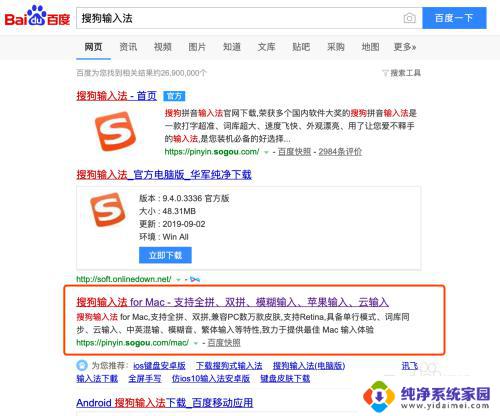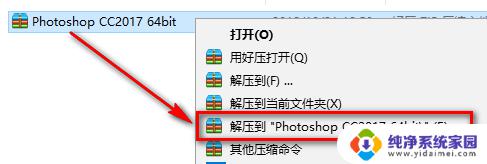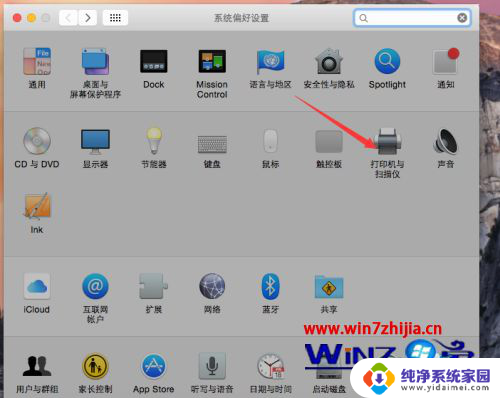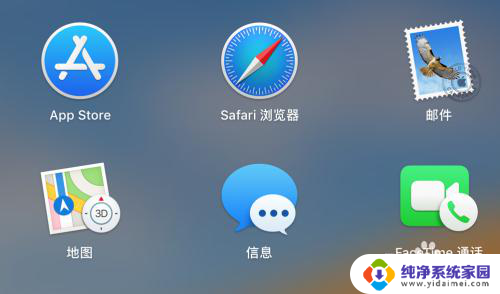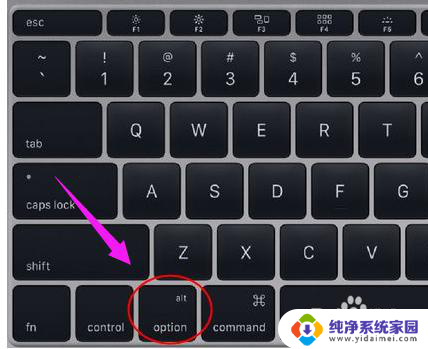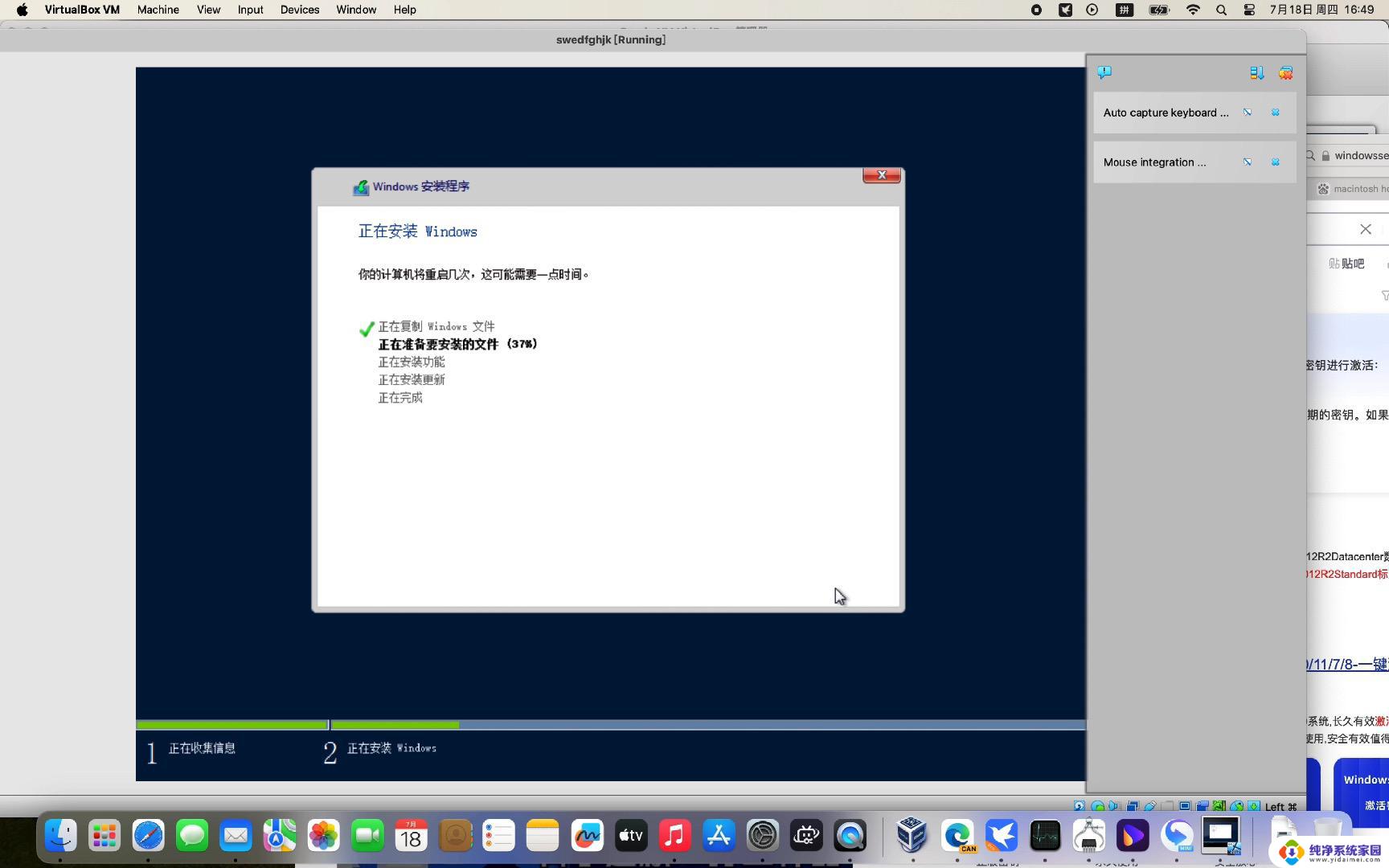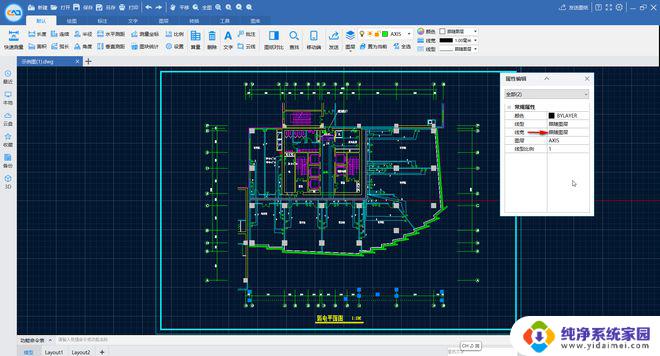苹果笔记本怎么激活windows Mac for Win10 安装教程
苹果笔记本怎么激活windows,苹果笔记本作为一款备受欢迎的电脑产品,其操作系统Mac OS X一直是其标志性特点,对于某些用户来说,他们可能更习惯于使用Windows操作系统。许多人希望能在苹果笔记本上安装Windows系统,以便兼顾两者的使用需求。而要实现这一目标,我们需要进行Windows系统的激活和安装。本文将介绍苹果笔记本激活Windows系统的方法和步骤,帮助读者轻松完成Win10的安装过程。
操作方法:
1.下载win10镜像;, win10激活工具;(点击左边这两行字下载)
连接无线或有线网络,前往-实用工具;
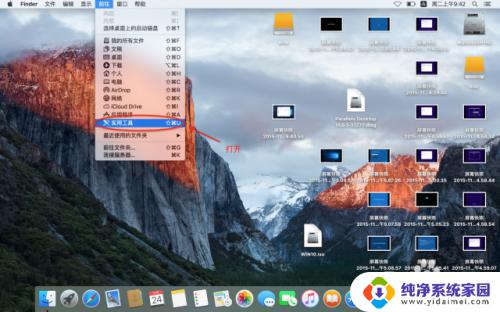
2.找到并打开 Boot Camp助理;

3.点击 继续;
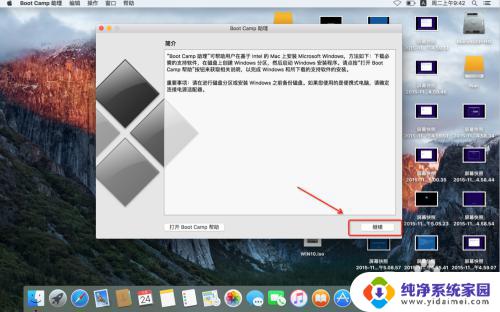
4.如图;
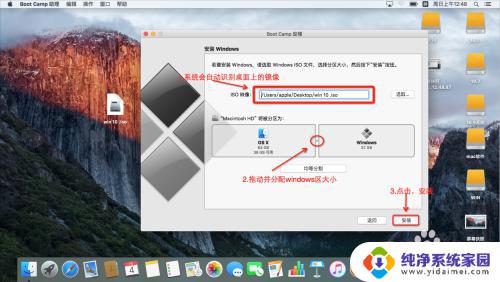
5.等待它自行载入-分区-下载驱动(必须连上无线网络或插上网线)-重启 无需手动
6.点击下一步;
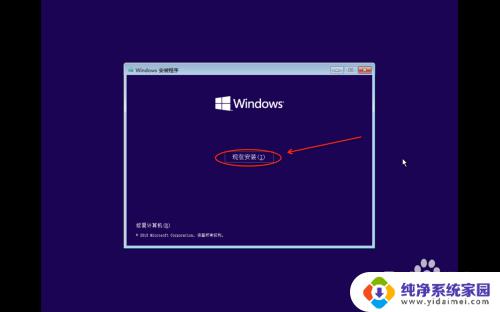
7.点击 现在安装;
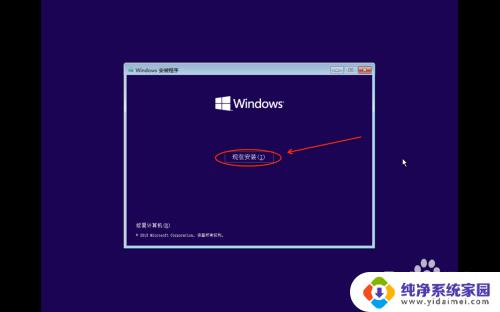
8.打勾 我接受许可条款,点击下一步;
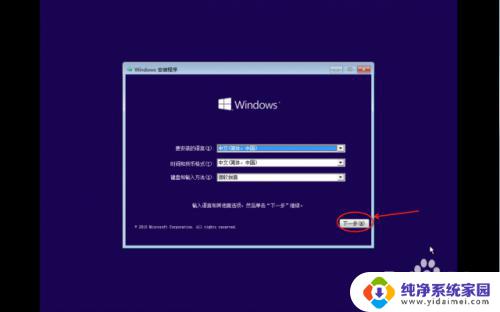
9.点击自定义;
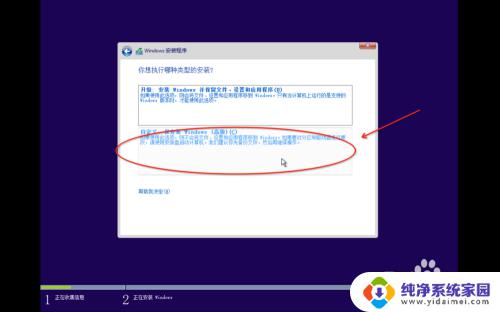
10.找到结尾是Boot Camp的盘符(一般是最后一个),将该盘格式化。点击下一步;

11.安装进行中… 期间会多次自动重启 请耐心等待
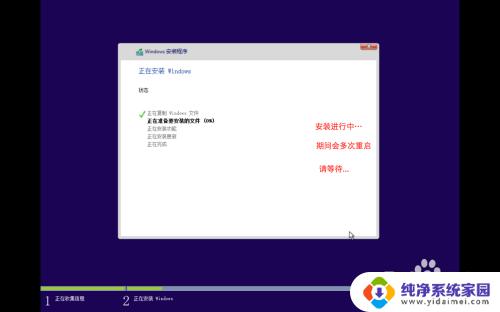
12.点击 使用快速设置;

13.输入用户名,点击下一步;
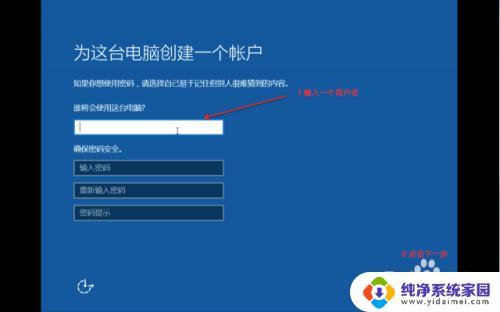
14.点开下方文件夹图标,在左侧找到 此电脑 点开。
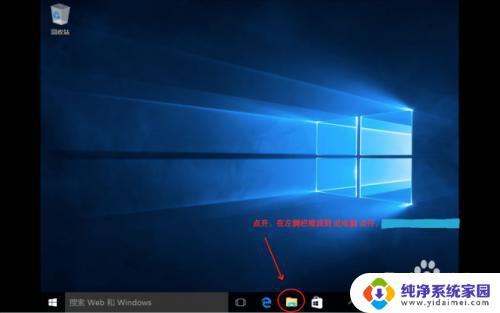
15.打开oxsreserved-Boot Camp-setup安装驱动,安装期间 打开win10激活工具 打开一键激活。
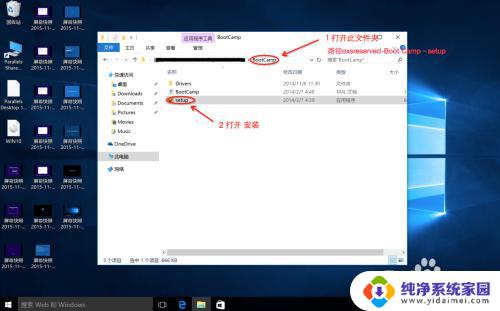
以上是关于如何在苹果笔记本上激活Windows的全部内容,如果您需要,可以按照本文中的步骤进行操作,希望这篇文章能帮助到您。